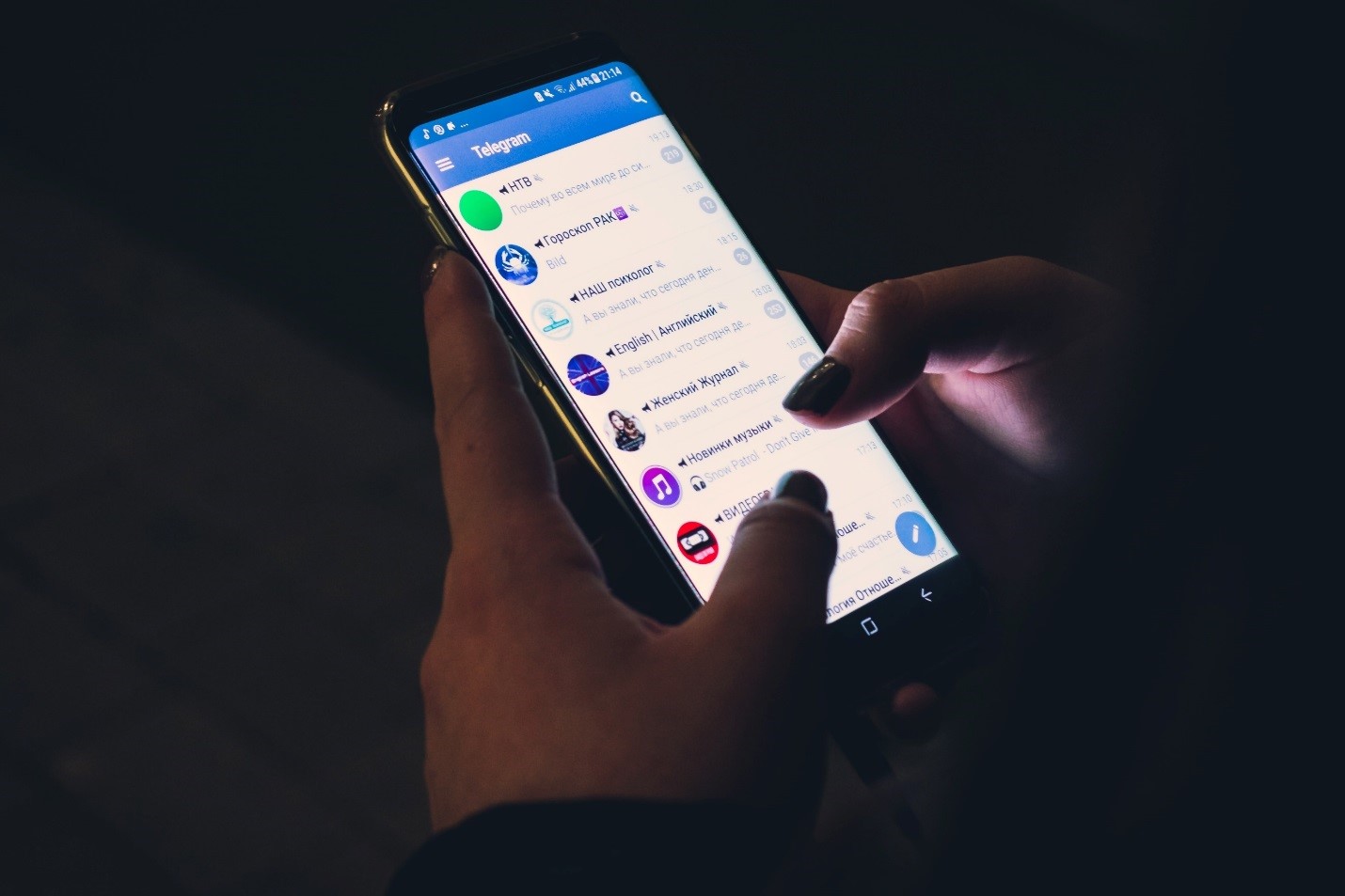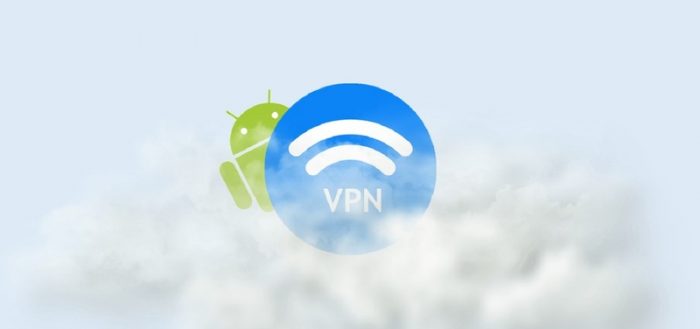Как проверить VPN на утечки данных
Вы уверены, что ваши персональные данные надежно защищены при использовании сервиса VPN? Выполняет ли частная виртуальная сеть свои функции или безответственно относится к вашим данным? Чтобы ответить на данные эти вопросы, проведите небольшое тестирование с целью выявления уровня защиты вашей VPN службы.
При использовании VPN ожидается, что весь отправляемый и получаемый по зашифрованному каналу трафик надежно защищен. Сюда входит ваш реальный IP-адрес, ваше фактическое местоположение и данные об используемом Интернет-провайдере. Если данная информация доступна сторонним ресурсам, то отслеживание вашей активности не сильно ограничено, и данные о ваших действиях могут использоваться не только в рекламных целях.
Однако, эффективность работы VPN сервиса проверить совсем несложно. Мы собрали несколько шагов, которые позволяют оценить уровень защиты, предоставляемый вашей службой.
Проверяем IP-адрес
IP-адресы обычно привязаны не только к провайдерам, но и конкретным местоположениям. Если сторонний сервис получает ваш IP-адрес, то он может приблизительно определить вашу локацию.
Чтобы узнать свой IP-адрес, введите в поисковой системе Яндекс запрос “мой ip” или воспользуйтесь сторонними сервисами, например, whoer.net или 2ip.ru. Некоторые сервисы показывают не только сам адрес, но и указывают ваш расположение, определяемое по IP-адресу.
Если показанное местоположение совпадает с вашим физическим расположение, значит VPN служба пропускает данные, которые должны быть защищены.
Проверяем утечку DNS
Использование VPN означает, что теоретически ваш интернет-трафик перенаправляется на анонимные DNS-серверы. Если ваш браузер просто отправляет запрос вашему Интернет-провайдеру, значит имеет место утечка DNS.
Существуют простые способы для тестирования утечки DNS с помощью сервисов Hidester DNS Leak Test, DNSLeak.com или DNS Leak Test. Данные сайты возвращают информацию о вашем IP-адресе и владельце используемого DNS сервера. Если в результатах отображается сервис вашего Интернет-провайдера, то происходит утечка DNS.
Исправляем утечки
Если вы обнаружили утечку, то существует несколько возможных вариантов дальнейших действий. Прежде всего, вы можете поменять VPN службу на ту, которая предотвращает утечки DNS
Вы также можете изменить DNS-серверы, используемые вашим маршрутизатором при отправке запросов в Интернет. Для этого нужно будет использовать интерфейс администратора вашего роутера. Вы можете использовать альтернативные DNS сервисы: Google Public DNS, Cloudflare DNS, AdGuard DNS или OpenDNS.
Изменения настроек DNS на роутере коснутся всех устройств, подключенных к домашней сети, включая смартфоны, планшеты, игровые консоли и устройства “Умный дом”.
С другой стороны, вы просто передаете свой DNS-трафик другой компании. Конечно, можно использовать более дорогие варианты с аппаратными устройства для максимальной безопасности. Однако, если вы не страдаете повышенной параноидальностью, что VPN будет достаточно для улучшения уровня защиты данных.
Другие возможные утечки
Данные о вашем местоположении могли быть сохранены в браузере в определенный момент. Браузеры обычно более охотно делятся информацией о вашем местоположении, чем VPN службы. На сайте IPLeak.net можно проверить, какие данные будут оставлены на сторонних сайтах при соответствующих запросах.
Если вы хотите получить максимальный уровень безопасности, то используйте альтернативные защищенные браузеры, например, Tor Browser. Он обеспечивает вашу анонимность за счет многоэтапной маршрутизации трафика по всему миру перед непосредственным подключением к веб-серверу. Этот метод затрудняет поиск вашей локальной информации и может замедлить работу в целом, но это хорошее решение для обеспечения безопасности данных.
Если вы не хотите отказываться от своего текущего браузера, используйте режим инкогнито, перейдите на сложный маршрут настройки виртуального местоположения или просто используйте стороннее расширение, такое как Location Guard (для Chrome или Firefox), чтобы замаскировать свое местонахождение.
Краткое руководство по VPN для смартфонов
VPN для смартфонов: что нужно знать
Виртуальная частная сеть (VPN) для смартфона – это надежный способ защитить себя в интернете. Пользуясь телефоном, вы каждый раз передаете огромный объем данных о себе, который привлекает внимание преступников. Через смартфон, подключенный к сотовой или Wi-Fi-сети, они могут похитить ваши персональные данные или совершить другие киберпреступления. Чтобы избежать этого, изучите возможности VPN.
Заходя в интернет, вы каждый раз подвергаетесь риску всевозможных киберугроз. Может показаться, что полная безопасность недостижима, но, по счастью, есть технологии, которые значительно повышают уровень защищенности. VPN – одна из них.
Что такое VPN?
Виртуальная частная сеть (VPN) скрывает данные, передаваемые и получаемые вашим устройством через интернет.
Программное обеспечение для VPN устанавливается на устройство, которое нужно защитить – компьютер, планшет или смартфон. Оно позволяет пересылать данные в зашифрованном формате (почитайте подробнее о шифровании), чтобы лица, которые могут их перехватить, не сумели их прочитать.
Зачем нужно шифрование? Вы передаете через интернет массу личной информации, часто даже не зная об этом. Это могут быть:
Кроме того, вместе с вашими данными передается и другая информация: уникальный идентификатор устройства, сведения о вашем местоположении и многое другое.
Использовать VPN важно потому, что эти данные легко перехватить, обладая минимальными познаниями в технологиях. Независимо от того, используете ли вы беспроводное или проводное соединение, ваши данные могут быть видны другим пользователям той же сети. Это означает, что даже защищенная паролем сеть Wi-Fi представляет потенциальную опасность для вас и вашей личной информации. Скрыв передаваемые данные, вы можете сохранить приватность независимо от того, как вы используете интернет.
Как работает VPN?
Чтобы обеспечить анонимность и защиту данных, технология VPN использует несколько методов:
На этапе шифрования данные преобразуются в формат, который сможет прочитать только получатель. Затем используются протоколы туннелирования, которые создают зашифрованные туннели в используемой вами сотовой или Wi-Fi-сети. Они защищают ваши данные, изолируя их и скрывая от остальных пользователей, находящихся в сети. Эти меры полезно использовать как в защищенных, так и в незащищенных сетях.
По туннелю ваши зашифрованные данные попадают на удаленные серверы. Чтобы анонимизировать вашу личность, данные отправляются на VPN-серверы, расположенные в других странах. Оттуда они передаются получателю, который видит информацию о местоположении удаленного сервера, но не о вашем. VPN-серверы играют роль посредника, защищающего данные от перехвата.
Эти базовые методы, используемые совместно, не дают преступникам проанализировать и похитить вашу личную информацию. Результат – более высокий уровень кибербезопасности и конфиденциальности и меньше поводов для беспокойства.
Преимущества использования VPN
Основное преимущество технологии VPN состоит в том, что она обеспечивает конфиденциальность, но у нее есть и другие плюсы.
Ваш интернет-трафик защищен от перехвата. Незашифрованные данные могут быть прочитаны всеми, у кого есть доступ к сети и желание их увидеть. VPN не дает киберпреступникам это сделать. Чтобы прочесть ваше сообщение, им понадобится ключ шифрования – его можно подобрать брутфорсом с помощью компьютера, но на это уйдут миллиарды лет. Лишив киберпреступников доступа к данным, вы надежно скроете свои действия даже в публичных сетях.
Конфиденциальность местоположения – другое следствие того, что вашим «представителем» в интернете выступают VPN-серверы. Поскольку данные о местоположении поступают с сервера в другой стране, невозможно определить, где вы находитесь на самом деле. Кроме того, большинство VPN-серверов не ведут журнал действий пользователей. Поэтому никто не сможет узнать, что вы ими пользовались.
Просмотр контента, доступ к которому ограничен в тех или иных регионах. Некоторые сервисы и сайты делают свой контент доступным только в определенных странах и регионах. При соединении с интернетом местоположение пользователя по умолчанию определяется по используемым локальным серверам. Из-за этого вы на время поездок лишаетесь доступа к контенту, предназначенному для вашей страны, или, находясь дома, не можете просматривать часть контента, открытого для пользователей из других стран. VPN как бы подменяет ваше местоположение местоположением промежуточного сервера, находящегося в другой стране.
Меньшая опасность для корпоративных данных при удаленной работе. Когда вы работаете вне внутренней сети своей компании, вам может потребоваться доступ к важной информации. Это подразумевает использование безопасного соединения – без него многие работодатели не разрешают сотрудникам работать удаленно. VPN-решения подключаются к частным серверам и используют шифрование для предотвращения любых утечек данных.
Когда стоит использовать VPN
С VPN у вас есть и другие возможности сделать жизнь намного проще и безопаснее. Вот лишь некоторые из них:
Доступ к контенту стриминговых видеосервисов, показ которого в ряде регионов ограничен. Когда вы подменяете свое местоположение с помощью VPN, стриминговый сервис считает, что вы находитесь в другой стране, и вы можете смотреть фильмы и телепередачи, недоступные в вашем регионе.
Отображение «настоящих» цен при бронировании. Авиакомпании и отели отслеживают просмотренные вами билеты и места размещения с помощью файлов cookie. Идентифицировав вас как пользователя, проявившего интерес к определенным предложениям, они могут искусственно завысить цены на них. Эту хитрость применяют, чтобы заставить вас поспешить с покупкой. VPN позволяет избежать накруток, анонимизировав ваши действия.
Уход от отслеживания интернет-провайдером и другими организациями. Известно, что компании используют демографические данные (возраст, пол, местоположение и т. п.) при разработке услуг и маркетинговых кампаний. Не всегда эти действия злонамеренны, но, возможно, вы предпочтете не раскрывать эту информацию. Некоторые сервисы собирают ваши данные для продажи сторонним компаниям, которые могут пренебрегать их защитой. Чем больше лиц располагает данными о вас, тем выше вероятность утечки. VPN скрывает демографические данные, когда вы находитесь в интернете, поэтому вас нельзя отследить.
VPN для смартфонов
Современные пользователи постоянно используют смартфоны для доступа в интернет, особенно когда находятся не дома. Поэтому стоит установить VPN и на телефон, а не только на ноутбук или стационарный компьютер.
Вот лишь часть защитных функций, которые обеспечивает VPN для смартфонов:
Безопасность при использовании публичных сетей Wi-Fi. Смартфоны часто используются для подключения к публичным сетям Wi-Fi. Даже если соединение защищено паролем, другие пользователи сети видят вас, ведь они (в том числе злоумышленники) заходят в сеть под тем же паролем. Используя VPN, вы защитите свою информацию с помощью шифрования и анонимизации.
Шифрование финансовых данных.Приложения для онлайн-банкинга на смартфонах весьма популярны, но при их использовании вы отправляете свою финансовую информацию через интернет. Не менее рискованно совершать покупки онлайн в приложениях типа Amazon и Groupon. Эти приложения могут использовать собственное шифрование, но VPN служит дополнительной гарантией сохранности ваших данных.
Шифрование данных в видеочатах и голосовых чатах. Все ваши разговоры в приложениях FaceTime, Skype, Google Hangouts и даже звонки по Wi-Fi могут подслушать чужие уши. Если они будут зашифрованы, никакие злоумышленники или другие организации не смогут подключиться к звонку и записать его без вашего разрешения.
Как использовать VPN для смартфонов
Выбирая VPN для Android или другой операционной системы, нужно понимать, как им пользоваться. К счастью, VPN-решения для смартфонов очень просты в работе. Стандартные шаги описаны ниже.
Для установки VPN достаточно загрузить приложение из магазина App Store или Google Play. Надежные решения обычно требуют платной подписки.
Настройка тоже не требует больших усилий. Для рядового пользователя вполне подходят настройки по умолчанию. В большинстве приложений достаточно войти в свою учетную запись, а затем выполнить основные действия по настройке, которые предложит программа.
Включить VPN во многих мобильных приложениях не сложнее, чем зажечь свет. Скорее всего, переключатель будет на главном экране.
Сменить сервер, если вам нужно скрыть свое местоположение, можно вручную. Достаточно просмотреть меню и выбрать страну, в которой вы якобы будете находиться. Укажите ее, и ваши данные пойдут через соответствующий сервер.
Расширенные настройки предусмотрены для более искушенных пользователей. Некоторые VPN-решения могут предлагать различные протоколы шифрования и содержать ряд дополнительных функций, например возможность диагностики соединения. Обязательно изучите эти функции перед покупкой подписки, чтобы найти VPN-решение, которое подходит именно вам.
Освоив приложение, не забывайте включать его каждый раз, когда собираетесь передавать данные.
Соблюдайте эти базовые советы, но не пренебрегайте правилами безопасности при использовании VPN.
Помните, что шифруются только данные, передаваемые через интернет. Если соединение не использует сотовую сеть для передачи данных или Wi-Fi, то информация передается вне интернета. VPN-приложение не шифрует обычные голосовые звонки или текстовые сообщения. Чтобы зашифровать голосовое сообщение, используйте передачу речи по протоколу IP (VoIP). Это не относится к звонкам по Wi-Fi и таким сервисам, как, например, Skype и LINE, – они используют для звонков интернет-соединение. Чтобы зашифровать сообщения, воспользуйтесь функциями iMessage для Apple или RCS для Android. Можно также использовать другие сторонние сервисы, например WhatsApp или Facebook Messenger.
Выберите VPN-решение, которому можно доверять. Безопасность VPN определяется политикой соответствующего провайдера в отношении использования и хранения данных. Помните, что VPN направляет ваши данные на свои серверы, которые совершают действия в интернете от вашего имени. Если на этих серверах хранятся журналы регистрации данных, выясните, каким образом они используются. Надежные VPN-провайдеры обычно ставят на первое место конфиденциальность ваших данных. Поэтому стоит выбрать VPN-решение с хорошей репутацией, например Kaspersky Secure Connection.
Как проверить работает ли VPN?
Как узнать, выполняет ли VPN свою работу? Вы можете решить, что ваш VPN работает, даже когда происходит утечка информации о вашей личности и местонахождении. Их бывает трудно обнаружить, поэтому нужно убедиться, что VPN действительно защищает вас.
Самые распространенные утечки VPN
Существует достаточно причин, по которым ваша VPN может не обеспечивать 100% безопасность и раскрыть вашу личную информацию. Вот наиболее распространенные способы утечки VPN:
Утечка IP
Ваш IP-адрес многое говорит о вас, например, о вашем местоположении или сайты, которые вы посещаете. VPN защищает от шпионов, пытающихся получить доступ к этой информации, поэтому если ваш реальный IP будет обнаружен, то нет никакого смысла использования VPN. Обычно это происходит из-за двух интернет-протоколов — IPv4 и IPv6 и их несовместимости.
Утечка DNS
Иногда ваш IP-адрес может оставаться скрытым, в то время как ваш DNS раскрывает ваше местоположение. DNS изменяет простые текстовые URL-адреса в числовые IP-адреса. Если вы не используете VPN, этот процесс обрабатывается вашим провайдером интернет-услуг и их серверами, которые могут видеть, кто заходил и на какие сайты. Если ваш DNS утекает, то любой, кто шпионит за вашим трафиком, сможет получить доступ и даже привести к атаке перехвата DNS.
Утечка WebRTC
WebRTC встроен в большинство популярных браузеров (Firefox, Opera, Chrome). Он обеспечивает связь в режиме онлайн, например,голосовую или видео-чат, но также представляет собой еще одну уязвимость для VPN пользователей.
Некоторые сайты могут воспользоваться преимуществами WebRTC, вставив несколько строк кода, чтобы обнаружить VPN и отследить ваш оригинальный IP. Этим пользуются сайты, которые блокируют контент в зависимости от вашего географического местоположения.
Эти утечки можно предотвратить, но сначала необходимо их найти. Вы можете сделать это, выполнив базовые тесты, с которыми справится любой желающий.
Как проверить наличие утечек IP или DNS?
Как проверить наличие утечек WebRTC?
Что делать при утечки WebRTC?
На этот раз изменение вашего VPN или возня с настройками не помогут, но вы можете:
Мой VPN все еще не работает
Проверка на наличие различных утечек может оказаться недостаточной. Есть и другие причины, по которым может показаться, что ваш VPN не работает, например:
Скорость просмотра снизилась. Это может произойти по нескольким причинам. Например, вы выбрали сервер, который находится на другом конце света, сервер перегружен, или ваш провайдер дросселирует пропускную способность.
Провайдер интернет-услуг или ваша страна блокирует использование VPN. В некоторых странах, особенно при онлайн-цензуре, использование VPN может быть заблокировано или признано незаконным.
VPN-соединение упало. Большинство VPN предлагают автоматический выключатель, что означает, что если ваше VPN соединение прервется, оно прервет ваше интернет соединение.
Вирус VPN. Эксперты по технологиям никогда не рекомендовали бы использовать бесплатный VPN. Большинство из них не только содержат раздражающую рекламу, но также и вредоносное ПО.
Взлом. Вы можете подумать, что ваш VPN не работает, потому что кто-то взломал его. На самом деле, это довольно сложно сделать. Скорее всего, вы посетили вредоносный сайт или попали под фишинговую атаку, и кто-то взял ваше устройство под контроль. К сожалению, если кто-то взломает вас, VPN не сможет сделать ничего, чтобы защитить вас.
На видео: Лучшие VPN-сервисы для ПК. Обзор платных и бесплатных ВПН: NordVPN, Windscribe, Hotspot Shield VPN.
Настройка VPN (L2TP/IPsec) для Android, iPhone и iPad. Бесплатные серверы VPN Gate
Содержание
Настройка VPN (L2TP/IPsec) для Android
Данная инструкция демонстрирует, как подключиться к серверу ретрансляции VPN Gate с помощью L2TP/IPsec VPN клиента, встроенного в мобильную операционную систему Android.
Предварительная конфигурация
Важная информация
Для столбца L2TP/IPsec Windows, Mac, iPhone, Android No client required в списке серверов должна быть отмечена галочка, которая сообщает о поддержке настраиваемого протокола L2TP/IPsec.
Примечание
Рекомендуется использовать имя DDNS – его можно продолжать использовать, даже если соответствующий DDNS IP-адрес в будущем изменится. Тем не менее, в некоторых странах у вас не получиться использовать имя узла DDNS – в этом случае следует использовать IP-адрес.
Запуск VPN-подключения
Интернет без ограничений
Когда соединение установлено, весь сетевой трафик будет проходить через VPN-сервер. Вы также можете перейти на сайт ipinfo.io, чтобы посмотреть глобальный IP-адрес.. Вы сможете увидеть видимое из сети местоположение, которое будет отличаться от вашей фактической локации.
При подключении к VPN вы сможете посещать заблокированные веб-сайты и использовать заблокированные приложения.
Настройка VPN (L2TP/IPsec) для iPhone, iPad
Данная инструкция демонстрирует, как подключиться к серверу ретрансляции VPN Gate на iPhone / iPad с помощью L2TP/IPsec VPN клиента, встроенного в iOS.
Предварительная конфигурация
Важная информация
Для столбца L2TP/IPsec Windows, Mac, iPhone, Android No client required в списке серверов должна быть отмечена галочка, которая сообщает о поддержке настраиваемого протокола L2TP/IPsec.
Примечание
Рекомендуется использовать имя DDNS – его можно продолжать использовать, даже если соответствующий DDNS IP-адрес в будущем изменится. Тем не менее, в некоторых странах у вас не получиться использовать имя узла DDNS – в этом случае следует использовать IP-адрес.
Запуск VPN-подключения
Интернет без ограничений
Когда соединение установлено, весь сетевой трафик будет проходить через VPN-сервер. Вы также можете перейти на сайт ipinfo.io, чтобы посмотреть глобальный IP-адрес.. Вы сможете увидеть видимое из сети местоположение, которое будет отличаться от вашей фактической локации.
При подключении к VPN вы сможете посещать заблокированные веб-сайты и использовать заблокированные приложения.
Как настроить VPN на Android
VPN (Virtual Private Network, или виртуальная частная сеть) — это специальная технология для разблокировки сайтов и шифрования трафика конечного пользователя. Именно виртуальные сети обеспечивают безопасное и анонимное соединение с интернетом, причём не только на ПК, но и на смартфонах.
Плюсы и минусы VPN-подключения
Как и любая технология, виртуальная сеть имеет свои плюсы и минусы. Причём положительные моменты, как правило, выходят из самой технологии, а отрицательные — из технических особенностей использования VPN.
Плюсы более чем очевидны. Они заложены в самой виртуальной сети и задачах, которые она решает: разблокировка сайтов и сокрытие личности в сети. Это значит, что сайты, заблокированные провайдерами или имеющие собственные ограничения по региональному признаку, при использовании VPN становятся доступными.
Ложкой дёгтя в виртуальном подключении является технология соединения. Дело в том, что запросы от пользователя сначала направляются в «облако» сети и только после этого отправляются на сайт. Обратные пакеты также идут через VPN. Соответственно информация может преодолевать значительно больше узлов, прежде чем попасть к пользователю. В большинстве случаев это приводит к замедлению скорости прогрузки веб-страниц в несколько раз.
VPN шифрует трафик, позволяет разблокировать сайты и сохранять анонимность в сети
Кроме того, некоторые сервисы являются не самыми доброкачественными, особенно те, что используют технологию пиринговых сетей. Эта механика позволяет из каждого участвующего в сети компьютера сделать хаб или узел, через который будут передаваться пакеты. Однако это открывает возможности для вредоносных программ. Потому прежде чем воспользоваться сервисом, нелишним будет хотя бы почитать о нём отзывы.
Как настроить VPN на Android разных версий
Перед настройкой VPN необходимо узнать адрес сервера и пароль доступа к нему. Доступы к серверам виртуальных сетей можно найти в интернете, к примеру, здесь. Нужная для настройки VPN информация находится в колонках IP-Address и Login/Password. Эти данные будут использоваться при настройке канала связи. Некоторые сервисы предоставляют не числовой адрес, а названия сервера (к примеру, s49.myqnapcloud.com).
Использование встроенной функции Android
Сама настройка канала VPN на всех версиях ОС Android проходит по одному сценарию. Различия заключаются только в интерфейсном местоположении искомых установок.
В графе настроек «Беспроводные сети» открываем вкладку «Ещё»
Открываем настройки VPN
При появлении предупреждения нажимаем «OK»
Выбираем способ дополнительной блокировки смартфона для защиты данных
Задаём пароль блокировки или графический код, затем нажимаем «Продолжить»
Добавляем VPN через специальную кнопку
Заполняем обязательные поля и сохраняем изменения
При подключении к виртуальной сети вводим данные логина и пароля
После успешного подключения соответствующая строка приобретает статус «Подключена»
На разных версиях Android открывать установки VPN необходимо разными способами:
Открываем вкладку «Другие сети»
В основных настройках смартфона выбираем пункт VPN
Видео: как создать VPN-канал в Android
Подключение и использование VPN через сторонние сервисы
Кроме стандартной функции настройки виртуальной сети, для Android реализована возможность использования программных сервисов. То есть всё сводится к простому: загружаем приложение из Play Market, запускаем его и активируем VPN. Это упрощает использование виртуальных сетей, но не защищает от навязчивой рекламы и вирусов.
Скачать приложение можно с двух источников: официального сайта разработчика или Play Market — специализированной среды для установки приложений на Android.
Cloud VPN
Cloud VPN — это новичок рынка виртуальных сетей для Android. За недолгое время программа отлично себя зарекомендовала для пользователей.
Приложение платное, но с небольшим пробным периодом. Лицензия приобретается по подписке на месяц, год или три года. Но несмотря на это сервис получает в основном положительные отзывы от потребителей.
Cloud VPN — это платное приложение VPN
Cloud VPN имеет обширную сеть из более девяноста серверов по всему миру, десять из которых расположены в России.
Сервис выгодно отличается от остальных:
Лучшее VPN-приложение. Пинг серверов просто суперскоростной. Не задумываясь оплатил полную версию. Спасибо разработчикам.
Илья
https://play.google.com/store/apps/details?id=com.cloudvpn.pro&hl=ru&showAllReviews=true
Всё работает на приличных скоростях, я доволен. Можно попробовать бесплатно, что тоже плюс, и если не понравилось, то можете не покупать полную версию.
Серж Горелый
https://play.google.com/store/apps/details?id=com.cloudvpn.pro&hl=ru&showAllReviews=true
Turbo VPN
Один из популярных VPN-сервисов на Android — это программа Turbo VPN. Приложение бесплатное и безлимитное по трафику, однако при его использовании появляется реклама, но только в интерфейсе самой программы. Чтобы её убрать и снять ограничение на скорость передачи данных, необходимо приобрести VIP-лицензию.
Сам постоянно пользуюсь этим сервисом и очень им доволен. Порой случается, что происходит разрыв связи через несколько часов пассивного использования, но так как с подключением проблем не возникает и коннект проходит в считаные секунды, дискомфорта это не приносит.
Turbo VPN — бесплатный сервис подключения к виртуальным сетям
Приложение элементарно в управлении, так как единственная установка — это выбор сервера и кнопка отключения от тоннеля.
Наконец-то смогу играть в любимые игры без фризов… Приложение работает хорошо и стабильно, только вот иногда вырубается примерно через 1–2 часа после работы/
King of YouTube
https://play.google.com/store/apps/details?id=free.vpn.unblock.proxy.turbovpn&showAllReviews=true
Дорогие разработчики! Так как вышла игра Brawl Stars, в которой не оптимизированны сервера, я начал искать впн, перепробовал огромное количество впн играя, и вот нашёл ваш, он лучший для этой игры! Лишь конкурентом был Melon, но у вас лучше! Всем советую! Спасибо!
Пользователь Google
https://play.google.com/store/apps/details?id=free.vpn.unblock.proxy.turbovpn&showAllReviews=true
OpenVPN Client
OpenVPN Client — это виртуальная сеть от американских разработчиков. Программа поставляется в двух возможных вариациях Free и Pro. Существенной разницы, кроме как в снятии ограничения скорости, нет. Среди особенностей программы выделяется тот факт, что пользователь сам должен её настроить: выбрать страну, прописать порт и прочее. Однако есть возможность воспользоваться «быстрыми» или «популярными» установками, т. е. выбрать уже готовый вариант. Можно настроить несколько вариантов сетей и использовать их по очереди.
OpenVPN Client — отличный VPN-сервис с ручной настройкой
Программа выгодно выделяется стабильностью работы серверной базы: практически не возникает перегрузов виртуальной сети и не пропадает скорость.
Отлично работающее приложение. Настраивается быстро и понятно. Спасибо!
Oleg Belousov
https://play.google.com/store/apps/details?id=it.colucciweb.free.openvpn&showAllReviews=true
После обновления перестал коннектиться к старым серверам и серверам на RouterOS. Правда исправил ошибки оперативно, в версии 2.14.56 всё опять работает.
Dn Ndim
https://play.google.com/store/apps/details?id=it.colucciweb.free.openvpn&showAllReviews=true
Hideman VPN
Hideman VPN — это простой сервис предоставления услуг анонимности и разблокировки сайтов. На рынке программа существует довольно давно и представлена двумя продуктами: обычной версией и Pro. Разница в ограничении скорости, которое платная версия снимает. Сервис позволяет выбрать один из множества серверов, многие размещаются на постсоветском пространстве. Также есть функция автовыбора: в этом случае коннект проходит с лучшим по доступности сервером.
Hideman VPN позволяет подключиться к виртуальной сети с серверами по всему миру
Отличное приложение. Лаконично и эффективно. Академического интереса ради пробовал другие vpn — Хайдмен мне нравится больше других. Недостаток один: время от времени не подключается — приходится переустанавливать. Но это того стоит.
Пользователь Google
https://play.google.com/store/apps/details?id=net.hideman.free
Отличное приложение! Успехов вам! Дерзайте в том же духе!
Маруся Апьспрр
https://play.google.com/store/apps/details?id=net.hideman.free&showAllReviews=true
CyberGhost
CyberGhost — это отличное платное приложение для установки подключения к виртуальной сети. Приложение кроссплатформенное, есть версии и для Windows. При этом покупка лицензии сопровождается возможностью установки программы на все платформы. Сервис выгодно выделяется скоростью передачи трафика, однако не обладает обилием серверов: в основном представлены IP из США и Европы.
CyberGhost — это кроссплатформенный VPN на платной основе
Очень большой процент работающих серверов, удобное приложение. На компе бывает глючит. Но всё равно лучшее из платных на рынке.
Валерий Быков
https://play.google.com/store/apps/details?id=de.mobileconcepts.cyberghost&showAllReviews=true
Хорошее приложение. Почти по всем параметрам обходит конкурентов. Единственный минус — оптимизация приложения.
Dako
https://play.google.com/store/apps/details?id=de.mobileconcepts.cyberghost&showAllReviews=true
Thunder VPN
Thunder VPN — это продукт известного разработчика Signal Lab. Компания разработала и представила на рынке несколько успешных проектов по виртуальным сетям. Работа приложения полностью бесплатная и очень приличная по показателям скорости. Кроме того, сервис предоставляет информацию о скорости передачи данных внутри канала связи. Серверы виртуальных сетей размещены по всему миру, что позволяет спрятать свой IP в любой из доступных стран.
Thunder VPN — это отличный сервис для сохранения анонимности и разблокировки сайтов
Довольно быстрый впн. Мне понравилось, что можно сразу ограничить приложения, которые будут его использовать, тем самым уменьшить нагрузку на инет. Подключается шустро и довольно удобен, не так много рекламы. И ещё понравилось, что можно отслеживать скорость подключения.
Nikita Haraman
https://play.google.com/store/apps/details?id=com.fast.free.unblock.thunder.vpn
Приложение просто супер. Во-первых, привлекает сразу дизайн, а во-вторых, то, что больше всего радует, этому дизайну ещё и соответствует действительно молниеносная скорость приложения. Первое приложение такого типа, которое действительно порадовало. Ставлю все 5 звёзд ))
Пользователь Google
https://play.google.com/store/apps/details?id=com.fast.free.unblock.thunder.vpn
SkyVPN
SkyVPN — это новейший сервис предоставления услуг по шифрованию трафика с сохранением анонимности. Приложение не требует денег, взамен просит посмотреть ненавязчивую рекламу. Программа доступна для установки как смартфонах, так и ПК. Также есть возможность участия в реферальной программе для получения премиум-трафика. Релиз приложения пришёлся на начало 2019 года и сервис активно набирает обороты в захвате аудитории. Серверы программы находятся по всему миру, включая США, Европу и Азию.
SkyVPN — сервис, который открылся в 2019 году и сразу начал активно набирать аудиторию
Приложение просто супер, у меня вай-фай сначала плохо грузил, но когда установил это приложение, он начал летать, спасибо за это чудесное приложение.
Пользователь Google
https://play.google.com/store/apps/details?id=me.skyvpn.app
Интернет работает лучше, чем с другими впн или прокси! Топ 1 из впн-ов!
Пользователь Google
https://play.google.com/store/apps/details?id=me.skyvpn.app&showAllReviews=true
Распространённые проблемы при настройке VPN
При настройке VPN на Android может возникнуть всего три проблемы:
Как видно, все решения проблем с виртуальными сетями на Android сводятся к тому, что необходимо провести перепроверку настроек канала или же попробовать использовать другой сервис.
Как отключить VPN на Android
Отключение VPN на Android можно сделать двумя способами:
Для первого случая открываем программу и нажимаем крестик или другую кнопку, которая завершит соединение.
Подключение к VPN можно выключить в интерфейсе программы
Если соединение создавалось стандартными настройками системы, тогда соединение следует закрывать там же. Для этого переводим тумблер VPN в неактивное положение.
На странице установок VPN переводим тумблер в неактивное положение
Настроить VPN на смартфоне с Android не составит труда ни для кого. Достаточно лишь выбрать сервер с доступом и вписать его в настройки или же воспользоваться готовыми программными продуктами.